Отложенные товары как и зачем
Отложенные товары как и зачем
Далеко не всегда человек готов сразу совершить покупку. Но ему очень хотелось бы отложить товары в специальный список и вернуться к ним чуть позже. Списки желаний (отложенные товары) - отличный способ не забыть про свои желания, возможность вернуться к ним готовым совершить покупку.
1. На всех страницах включая, мобильную версию в шапке сайта (верхней части страницы интернет-магазина) присутствует значок сердце. При наведении на него высвечивается подсказка "Отложенные товары". При клике на значок Вы будете перенаправлены на страницу отложенных товаров.
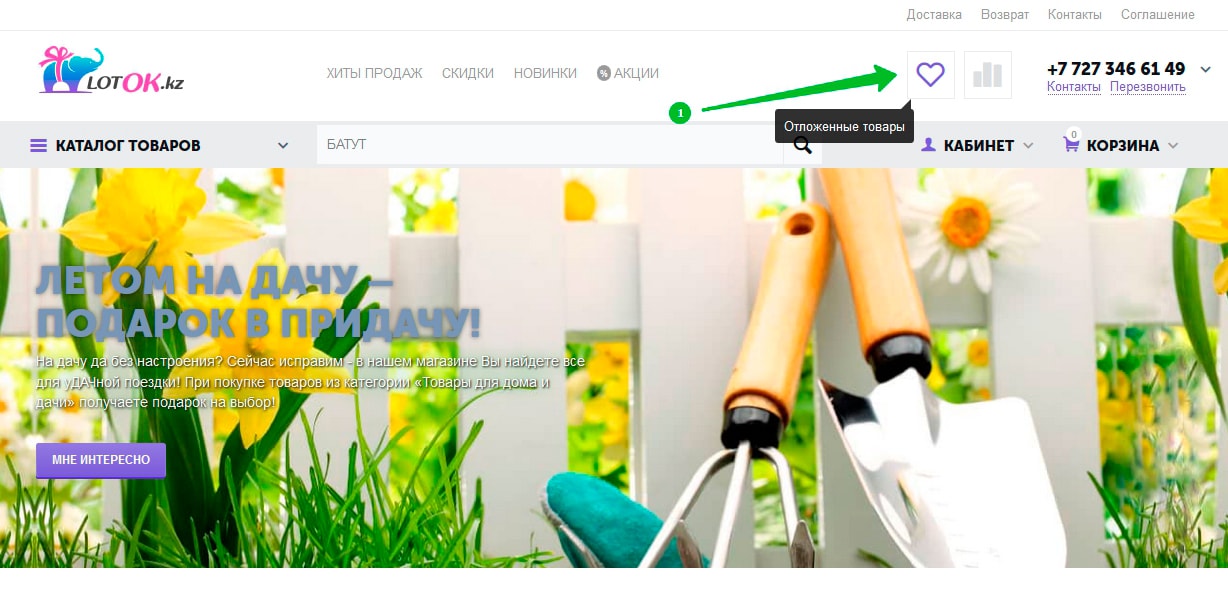
2. Для того чтобы отложить товар в список желаний, достаточно навести указатель курсора на странице категории или списка товаров на карточку выбранного товара. С правого края высветится панель на которой отобразится значок "Отложенные товары", кликните по нему.
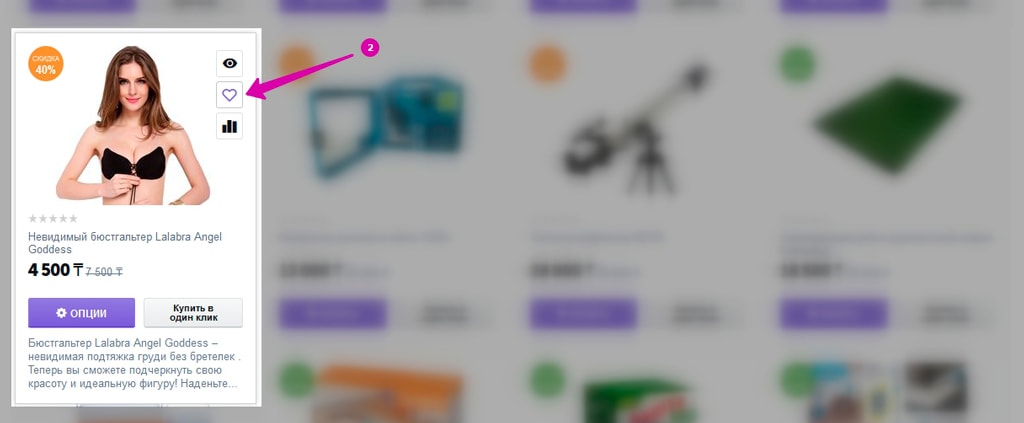
3. После того как Вы кликнули во всплывающем окне (pop-up) отобразится выбранный товар с указанием краткой информации по нему. Всплывающее окно будет показано чуть больше 5 секунд и потом автоматически будет свернуто. Вы сможете продолжить подбирать интересные товары или для перехода на станицу всех отложенных товаров кликните на кнопку "ОТЛОЖЕННЫЕ ТОВАРЫ".
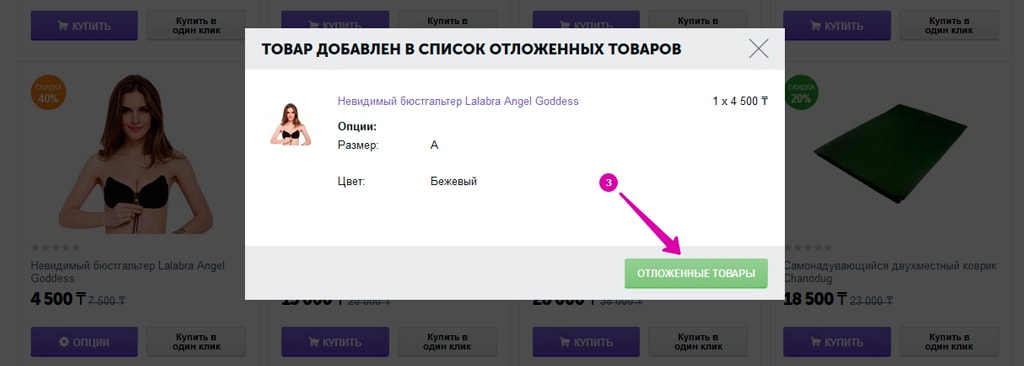
4. После помещения товаров в список отложенных товаров, поверх иконки сердце расположенной в верхней части страницы будет отображено количество товаров в Вашем списке желаний.
5. Вы можете удалить любой товар из списка желаний если он более не интересен вам. Для этого наведите указатель курсора на карточку товара и выше карточки появится ссылка "Х Удалить" - кликнув на неё вы удалите товар из списка желаний.
6. После того как Вы уже купили товар из списка "Отложенные товары" или у вас пропал интерес к выбранному ассортименту, вы с легкостью можете удалить все карточки товара из этого списка, достаточно кликнуть на кнопку - "ОЧИСТИТЬ СПИСОК".
7. Кликнув на кнопку - "ЗАКРЫТЬ", вы будете перенаправлены на главную страницу интернет-магазина.
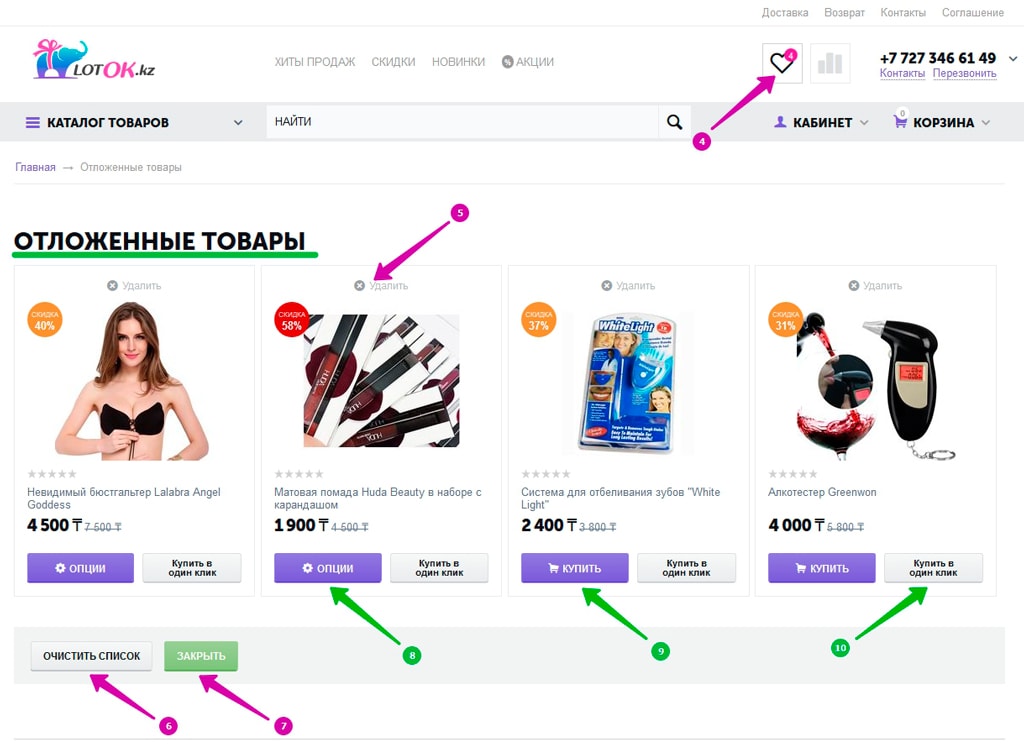
На странице "Отложенные товары" (как в прочем и на всем остальном пространстве интернет-магазина) Вам доступны все возможные варианты покупок заинтересовавшего товара.
8. Кнопка "ОПЦИИ" - говорит о том что перед покупкой товара Вам нужно выбрать доступную опцию ( размер / цвет / комплектацию ). Уточнив ваше желание кликните на кнопку "КУПИТЬ".
9. Кнопка "КУПИТЬ" - позволяет переместить товар в корзину. После этого Вам будет предложено или дальше продолжить совершать покупки или перейти к оформлению заказа для товаров помещенных в корзину.
10. Кнопка "Купить в один клик" - позволяет сразу отправить Вашу заявку на покупку напрямую Менеджеру интернет-магазина тем самым передав ему основную информацию (наименование товара, телефон для связи с Вами или же электронный адрес).
Сообщения не найдены
Написать отзыв